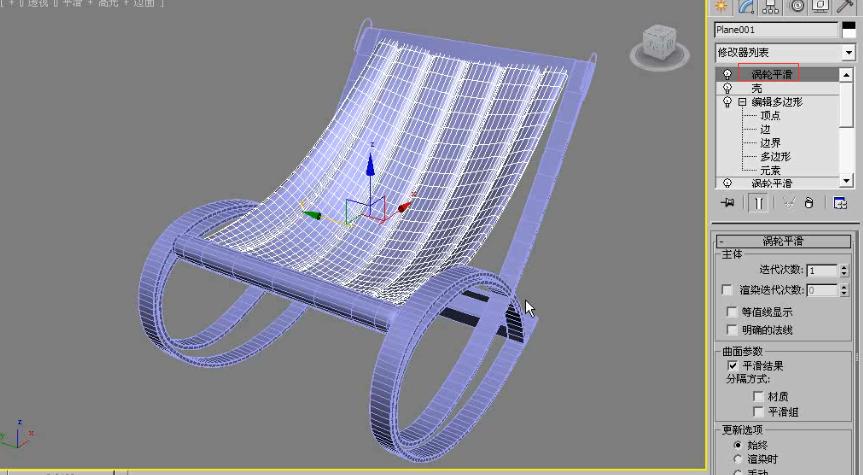本文概述:本文将带您通过一系列详细步骤,在3Dmax中创建一个逼真的躺椅模型。通过学习这个教程,您将掌握使用3Dmax工具来设计复杂的家具模型的技能,并且能够在个人项目或专业工作中应用这些知识。
在开始制作躺椅模型之前,确保你已经安装了最新版本的**3Dmax**软件,并对其基本操作有一定了解。如果您是初学者,建议先熟悉一些基本的建模技巧和界面导航,这会为后续步骤提供帮助。

第1步:初始设置
首先,打开3Dmax并创建一个新的场景。在这个场景中,我们将使用一个比例合适的单位设置。点击菜单中的“自定义”,选择“单位设置”,然后根据需要选择公制或者英制单位。这样可以确保我们创建的模型尺寸准确合理。
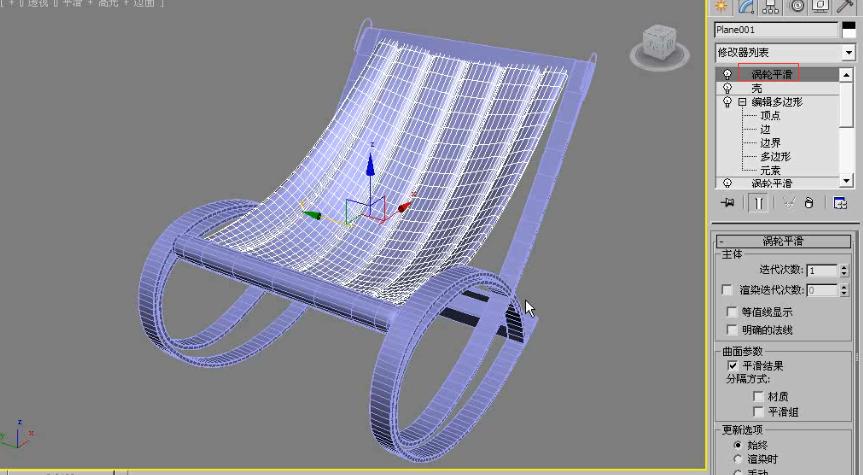
第2步:创建基础形状
接着,我们开始绘制躺椅的主要部分——座椅。选择“创建”选项卡,然后选择“几何体”下的“长方体”。在视图中绘制一个长方体,调整它的长度和宽度以匹配现实生活中躺椅的尺寸。此处需要注意的是,您可以通过修改器列表来更改长方体的分段数量,以便之后做出更细致的调整。
第3步:添加靠背
利用复制功能,在座椅的顶端创建另一个长方体,用作靠背。选中之前创建的长方体,按住Shift键拖动创建副本。调整这个新体块的大小以模拟一个舒适的靠背角度,可以大约倾斜15至20度以达到更自然的效果。
第4步:调整边缘
为了让模型看起来更加逼真,我们需要对座椅和靠背的边缘进行倒角处理。在修改器列表中应用“倒角”修改器。根据需要调节倒角的半径和分段数,使边缘看起来圆滑而真实。这一步非常重要,因为过于尖锐的边缘会让模型显得不够真实。
第5步:制作扶手
在这一阶段,我们将通过添加扶手来增强模型的细节。利用样条曲线工具(Spline Tool),先绘制扶手的轮廓。然后,通过挤出(Extrude)命令生成具有厚度的扶手。微调位置和旋转角度,以确保它们精确地附着在座椅两侧。
第6步:应用材质
现在,您的模型基本成型,接下来就是赋予它材质和纹理。在材质编辑器中,您可以选择一个合适的布料或者皮革材质来覆盖整个躺椅。细致地调整反射率、凹凸贴图等参数,使材质效果更加立体和真实。此外,为了使扶手与整体风格一致,也可以应用木质纹理。
第7步:光影处理
为了提升模型的真实性,不妨设置适当的光源和相机角度。您可以使用3Dmax中的标准灯光,比如目标聚光灯(Target Spot Light)和环境光(Ambient Light)来营造躺椅的阴影效果。同时,通过调整相机的位置和焦距,获得一个最佳的观赏视角。
第8步:最终渲染
最后一步是进行渲染。选择高质量的渲染设置,包括抗锯齿和全局照明,以确保输出结果的清晰度。同时,您可以在渲染前预览效果,确保没有遗漏或需要修正的地方。完成渲染后,保存图像以供展示或者继续进行后期处理。通过上述步骤,一个逼真的3Dmax躺椅模型就完成了。希望这篇说明能够为你提供清晰的指导,无论是新手还是经验丰富的建模师,都能从中受益。在掌握这些基本技术后,您还可以尝试不同的变体和风格,以满足各种设计需求。
BIM技术是未来的趋势,学习、了解掌握更多BIM前言技术是大势所趋,欢迎更多BIMer加入BIM中文网大家庭(http://www.wanbim.com),一起共同探讨学习BIM技术,了解BIM应用!